如何格式化Excel表格
什么是Excel表格的格式化
Excel电子表格被用于多种不同的目的,如商业、财务、预算规划、学生成绩单、考勤等。在整理数据之后,工作表必须进行格式化。格式化可以使工作表看起来更有吸引力和专业性。它可以帮助用户快速有效地了解数据。根据需求,对电子表格进行格式化。总体而言,对电子表格进行格式化可以使数据更清晰、一致和高效。
如何格式化Excel电子表格
有几种技巧可以格式化Excel电子表格。以下是一些方法:
1. 文字着色
通过为Excel中的数据着不同的颜色来区分数据可以帮助识别。对于财务、预算规划、公司利润等数据,用不同的颜色对文字进行着色可以更快地理解数据。
例如,在学生出勤表中,为了快速识别数据,使用以下颜色:
- 学生姓名使用蓝色
- 出勤学生使用棕色
- 缺勤学生使用橙色
- 分数在75%以上的学生使用绿色
- 分数在75%以下的学生使用红色
要在Excel中为文字着色,需要按照以下步骤进行:
- 选择包含指定文字的单元格。
- 选择位于字体颜色图标旁边的下拉菜单。
- 显示一个包含各种颜色的调色板。从中选择所需的颜色来为文字着色。
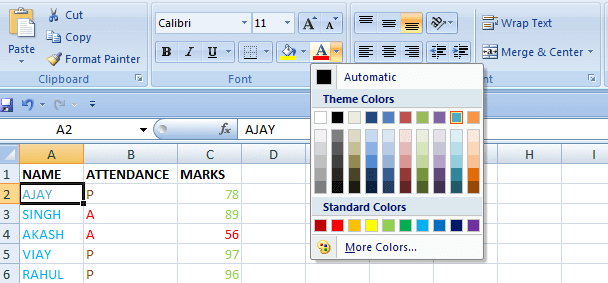
2. 加粗和斜体格式
加粗和斜体选项清晰地突出特定文本,并将其与其他数据区分开来。加粗用于强调,斜体用于指示特定数据。
例如,如果电子表格包含有关百分比和总数的数据,百分比以斜体表示,总数以粗体表示。
要使文本变为粗体或斜体,需要按照以下步骤操作:
- 选择需要更改为粗体或斜体的单元格
- 选择“主页”选项卡中的所需选项,如粗体或斜体。选定的文本将变为粗体或斜体。
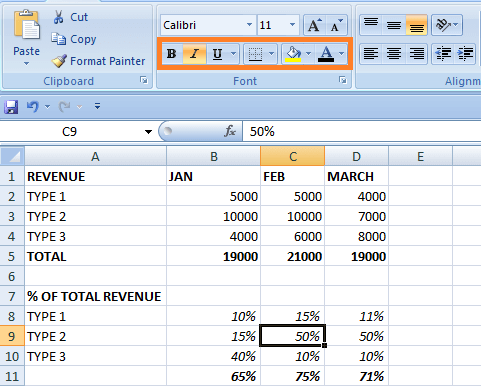
在这里,所选文本已更改为粗体和斜体格式。
3. 条件格式
顾名思义,条件格式选项根据条件突出显示单元格。如果一个大数据集包含多个需要基于条件突出显示指定单元格的值,则使用条件格式选项。
要在Excel中使用条件格式,需要按照以下步骤进行操作:
例如,要突出显示数据中的重复值,需要遵循以下方法:
1. 在单元格范围内输入数据,即A1:A10

2. 选择数据A1:A10中的单元格范围,并从主页选项卡中的样式选项卡中选择条件格式设置。

3. 在其中显示几个选项,选择选项”突出显示单元格规则”。在”突出显示单元格规则”中,选择名为”重复值”的选项。
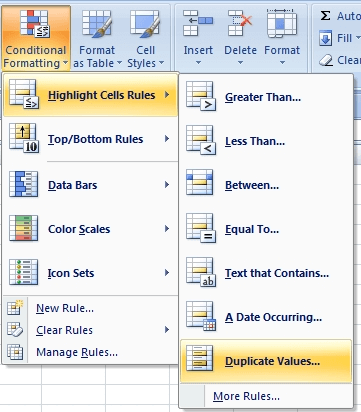
4. 重复值对话框将会出现。在下拉列表中,选择要么唯一值,要么重复值。这里选择了重复选项值。选择一个特定的颜色来突出显示重复值。

5. 重复的值以浅红色高亮显示,并用深红色文本填充。
4. 使用填充手柄选项
填充手柄选项用于按照数据中的相同模式填充指定单元格中的数据系列。填充手柄包括四个选项,如下所示:
- 复制单元格
- 填充系列
- 只填充格式
- 不带格式填充
填充手柄选项用于在所选单元格的右侧、向左侧和向下侧填充单元格。
要使用填充手柄,需要按照以下步骤进行:
在所需的工作表中输入数据。
选择指定的数据,并向指定的方向拖动填充手柄。
将显示自动填充选项;在其中选择所需的选项。
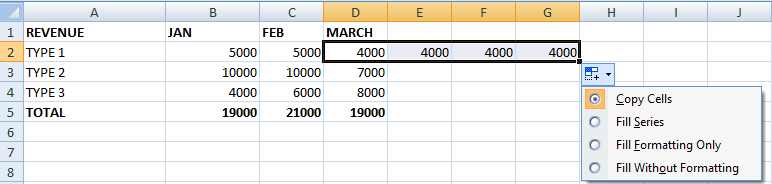
复制单元格选项将当前单元格的值复制到所选单元格。
填充系列选项使用现有单元格中的数字填充所选单元格。
只填充格式选项只填充指定单元格的格式选项,而不是值。
无格式填充选项填充数据而不包括格式选项。
5. 格式刷选项
格式刷是Excel中的一个选项,用于将指定单元格或区域的格式选项复制到另一个单元格或区域。它为用户节省了很多时间。
要使用格式刷选项,需要按照以下步骤进行操作:
1. 在工作表中输入数据,即A1:A5。在A1:A5单元格的数据中,单元格使用选择性模式进行格式化。

2. 要按照相同的模式对单元格范围B1:B5进行操作,请选择单元格范围A1:A5,然后在首页选项卡的剪切板部分点击“格式刷”选项。
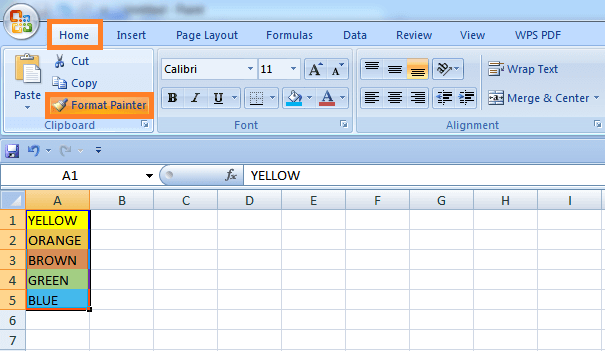
3. 现在,单击单元格B1,在A1:A5的格式复制到B1:B5的单元格范围。
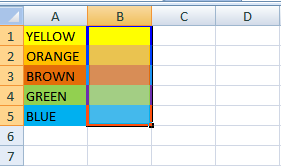
6. 将数据格式化为表格
将数据格式化为表格是Excel中的各种功能之一。当添加新值时,表格会自动扩展并将数据格式化为表格。还会添加筛选图标和标题等功能。这样可以使数据更有条理、更易于理解。在编辑或添加公式时,它会自动复制到该列,并在添加新行时也会生效。
要将数据格式化为表格,需要按照以下步骤进行操作:
1. 在工作表中输入数据,即A1:D5。选择需要格式化为表格的工作表中的必要数据。这里选择了范围为A1:D5的区域。
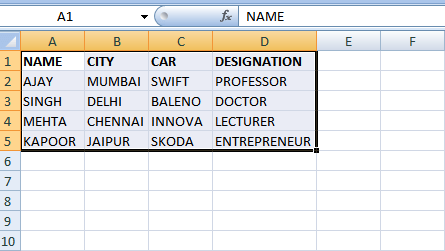
2. 现在选择“格式为表格”选项,该选项在“主页”选项卡中的“样式组”中存在。
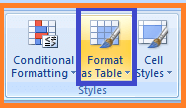
3. 有几种模式显示。选择所需的模式将数据格式化为表格。
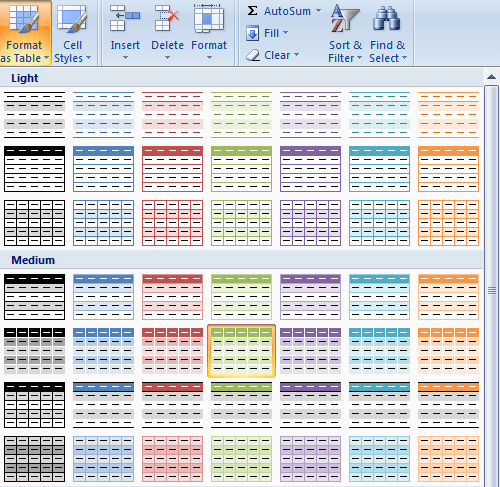
4.在选择所需的模式之后,将显示一个“格式为表格”的对话框。如果没有空白单元格,则显示所选表格范围。否则,需要手动在空白单元格中输入数据。选择选项“我的表格有一个标题”。点击确认。
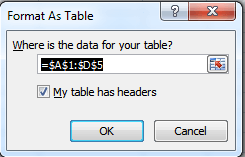
5. 现在数据已经以表格形式格式化。
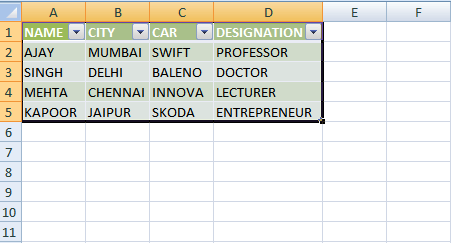
7. 格式化数字
Excel中的格式化数字选项用于根据数据要求格式化数字,例如在金融、预算规划等方面格式化美元、百分比和小数等。
要在Excel中格式化数字,需要按照以下步骤进行操作:
1. 在所需工作表中输入数据,例如A1:B11。
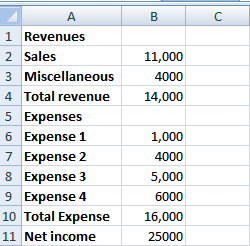
2. 要对B2单元格中的值进行格式设置,选择B2单元格,然后在主页选项卡的数字组中选择会计数字图标。
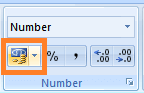
3. 在单元格B2中的数值前插入一个美元符号。

4. 要在单元格B6中添加小数点,请选中该单元格,然后在主页选项卡的“数字”组中点击“增加小数位数”选项。
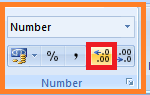
5. 指定的小数点添加到单元格B6中的值。
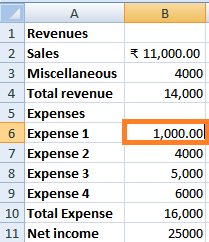
6. 选择需要减少小数位数的单元格;在此例中,选择的单元格是B6。在主页选项卡的编号组中,点击“减少小数”选项。
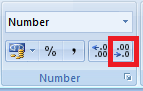
7. 指定的小数点数减少到单元格B6中的值。
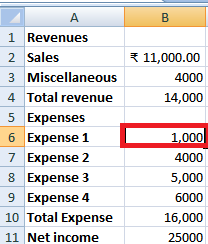
格式刷选项还用于格式化大型数据集的数字。
8. 主页选项卡中数字组中的逗号符用于在所选值中插入逗号,并自动添加两个小数点。要删除小数点,请选择“减少小数点”选项。
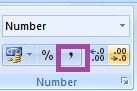
使用格式选项另一种方法是对数字进行格式化。需要按照以下步骤进行操作:
1. 选择包含需要进行格式化的值的单元格。
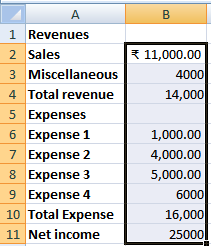
2. 在主页选项卡的单元格组中,点击“格式”选项。选择“格式单元格”选项。
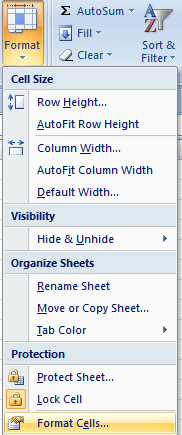
3. 格式单元格对话框将出现。在那里,选择“数字”选项。在类别列表中选择“会计”选项。
4. 在“小数位数”中输入需要添加到值的小数点数。这里添加两个小数点。

5. 现在在所选单元格中添加了所需的小数点。
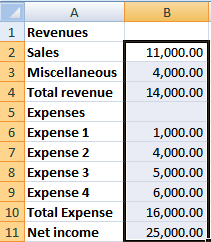
9. 格式化百分比
百分比在Excel中被用于利润、利率、预算、税收和收入、比例等计算。
要格式化百分比,需要按照以下步骤进行:
1. 在所需的工作表中输入数据。
2. 选择包含需要格式化为百分比的值的必要单元格。此处选择了单元格B7到B9。
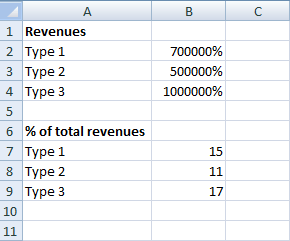
3. 在主页选项卡中的数字组中选择百分号符号。

4. 现在,所选单元格以百分比形式进行格式化。

5. 如果工作表中有两个小数点,则可以使用主页选项卡中“数值”组中的“减少小数位数”选项来去除它们。
10. 日期格式化
根据所需的模式对日期进行格式化有助于组织数据并轻松快速地进行计算。它在金融、会计、经济等各个领域都有应用。
格式化日期的步骤如下:
1. 在主页选项卡的“数值”组中选择数字格式。有几个选项,称为“短日期”和“长日期”。
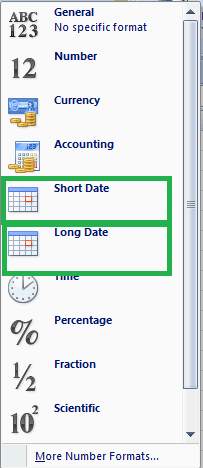
2. 选择名为“更多数字格式”的选项。将出现格式单元格对话框。在“数字”选项卡中,选择名为“日期”的选项。
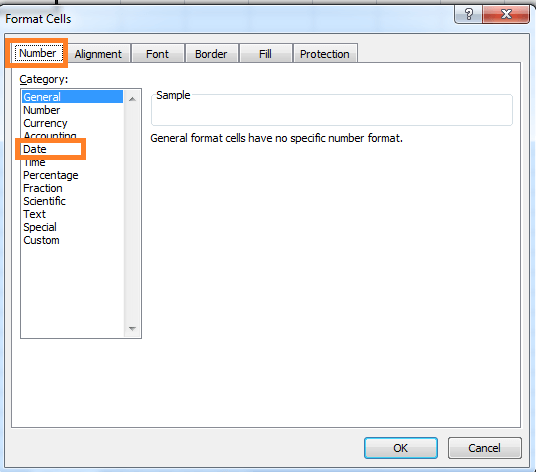
3. 日期选项显示各种日期格式。在其中,选择应用于所选数据的所需格式。
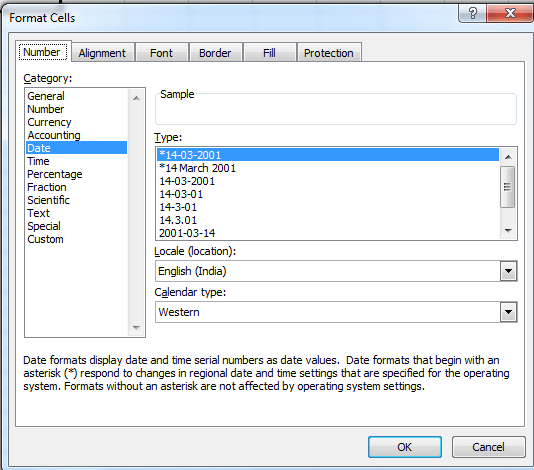
总结
本教程描述了对Excel电子表格进行格式化的各个步骤。Excel中提供了多种格式化选项;根据所需的数据,可以对Excel表格进行格式化,使数据更加有吸引力和有组织性。
 极客笔记
极客笔记